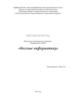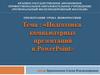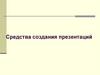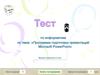Similar presentations:
Информатика и ИКТ
1.
2.
Разминка для умаРазгадайте ребус
Презентация
Правильный
ответ
3.
Разминка для умаРазгадайте ребус
Слайд ответ
Правильный
4.
Разминка для умаРазгадайте ребус
Анимация
Правильный
ответ
5.
Давайте повторимВыберите правильный ответ
Под словом «анимация» в MS PowerPoint
понимают:
А) рисунок;
Б) видоизменение рисунка;
В) движение рисунка;
Г) мультипликация
А теперь проверь себя
6.
Проверь себяПравильный ответ
Под словом «анимация» в MS PowerPoint
понимают:
А) рисунок;
Б) видоизменение рисунка;
В) движение рисунка;
Г) мультипликация
7.
Давайте повторимВыберите правильный ответ
Анимация слайдов - это
А) появление, исчезновение или
движение объекта;
Б) эффекты перехода между слайдами.
А теперь проверь себя
8.
Проверь себяПравильный ответ
Анимация слайдов - это
А) появление, исчезновение или
движение объекта;
Б) эффекты перехода между слайдами.
9.
Давайте повторимВыберите правильный ответ
Укажите описание группы эффектов
А) Разные способы появления объекта на слайде.
Б) Разные пути перемещения объекта по слайду.
В) Разные способы исчезновения объекта на
слайде
А теперь проверь себя
10.
Проверь себяПравильный ответ
Укажите описание группы эффектов
А) Разные способы появления объекта на слайде.
Б) Разные пути перемещения объекта по слайду.
В) Разные способы исчезновения объекта на
слайде
11.
Темаурока
Создание слайд-шоу.
Фотоальбом
Запишите в тетради сегодняшнее
число и тему урока
12.
Узнаём о шаблонах оформленияПрезентация произведёт
хорошее впечатление, если
будет правильно оформлена.
Для этого можно воспользоваться
шаблонами оформления (темами)
13.
Узнаём о шаблонах оформления-
В шаблоне оформления уже заданы:
фоновый рисунок;
палитра цветов, используемых на слайдах;
расположение заголовков, подзаголовков;
размер шрифта и т. п.
Выбрать шаблон оформления можно с помощью
вкладки Дизайн
14.
Узнаём о шаблонах оформленияАлгоритм выбора
шаблона оформления
15.
Запиши в тетрадьАлгоритм выбора шаблона оформления
1.
2.
3.
4.
Выделите слайд.
Откройте вкладку «Дизайн»
Найдите группу «Тема».
Выберите шаблон.
16.
Рассматриваем шаблоны с готовой структуройПрежде, чем создавать презентацию на
компьютере, нужно разработать её
структуру.
Редакторы презентаций позволяют
воспользоваться шаблонами с готовой
структурой, что значительно облегчает
разработку и создание презентации.
17.
Рассматриваем шаблоны с готовой структуройШаблоны предлагают уже разработанные
план и структуру всей презентации;
порядок расположения слайдов,
разметку и оформление слайдов,
подсказки, где и как лучше разместить
материалы, какой текст написать в
текстовых полях.
18.
Рассматриваем шаблоны с готовой структуройПри создании презентации тексты подсказок
и изображения удаляют и вставляют свои.
19.
Рассматриваем шаблоны с готовой структуройШаблоны с готовой структурой разработаны
на какую-либо определённую тематику:
- Современный фотоальбом;
- Викторина;
- Рекламный буклет;
- Широкоэкранная презентация;
- Классический фотоальбом.
20.
Работаем в тетради1. Создайте собственный шаблон оформления презентации: оформите
титульный и обыкновенный слайды; обозначьте место для заголовка
Образец:
Титульный
слайд
Обычный слайд
2. Запиши названия для вагончиков «Поезда знаний», которые были бы
связаны с содержанием первого вагончика
21.
ФизкультминуткаПодтянитесь на носочках
Столько раз,
Ровно столько, сколько пальцев
На руке у вас!
Раз, два, три, четыре, пять,
Топаем ногами.
Раз, два, три, четыре, пять,
Хлопаем руками.
22.
Поработаем за компьютеромЗадание. Создать презентацию на основе шаблона.
Порядок выполнения
1. Создайте папку Фото_твоё имя и размести в ней файлы с
фотографиями.
2. Запусти программу MS PowerPoint .
3. Выберите шаблон с готовой структурой. Для этого:
- щёлкните кнопку Office;
- выберите команду Создать;
- в поле Шаблоны выберите Установленные шаблоны;
- В рабочем поле окна выберите шаблон Современный
фотоальбом.
23.
Поработаем за компьютером4. Оформите титульный слайд: введите название
презентации, данные о себе (фамилию, имя, класс).
5. Оформите презентацию, следуя подсказкам на слайдах.
6. Просмотрите презентацию.
7. Сохраните презентацию.
8. Завершите работу с программой.
24.
Домашнее задание1. Рассмотрите рисунок. Какую тему можно выбрать для презентации
«Школьный театр»? Поясните свой выбор.
2. Запишите пары чисел, соответствующие паре слайдов (титульного и
обыкновенного) из одного шаблона оформления.
1
2
5
3
4
6













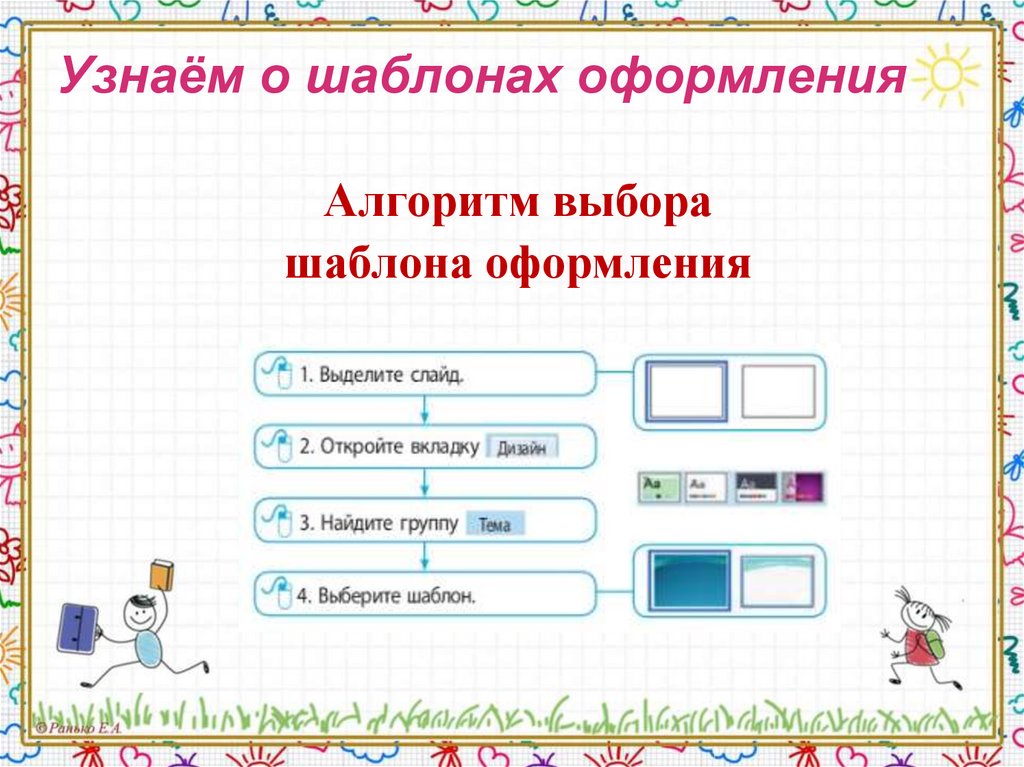



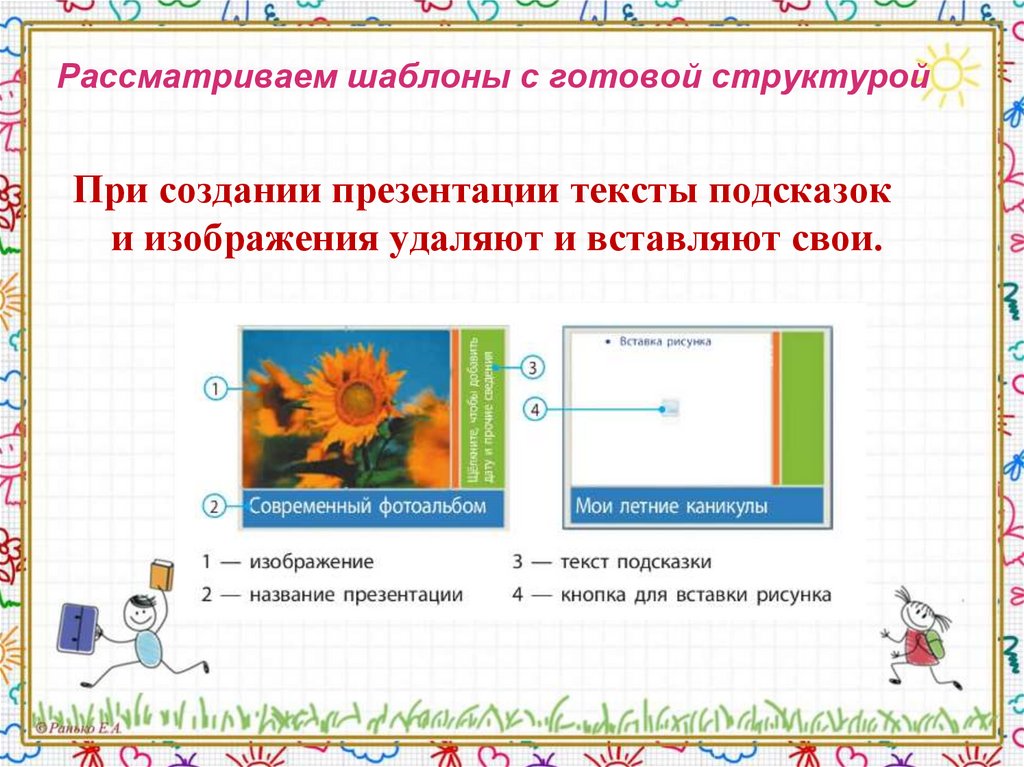

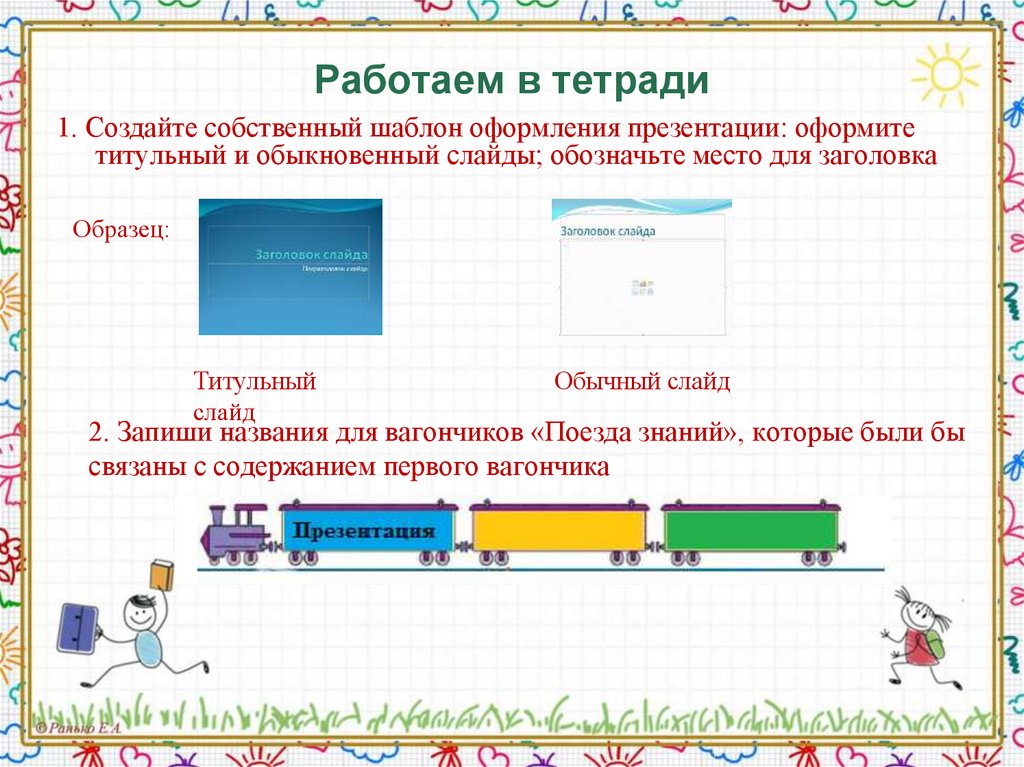



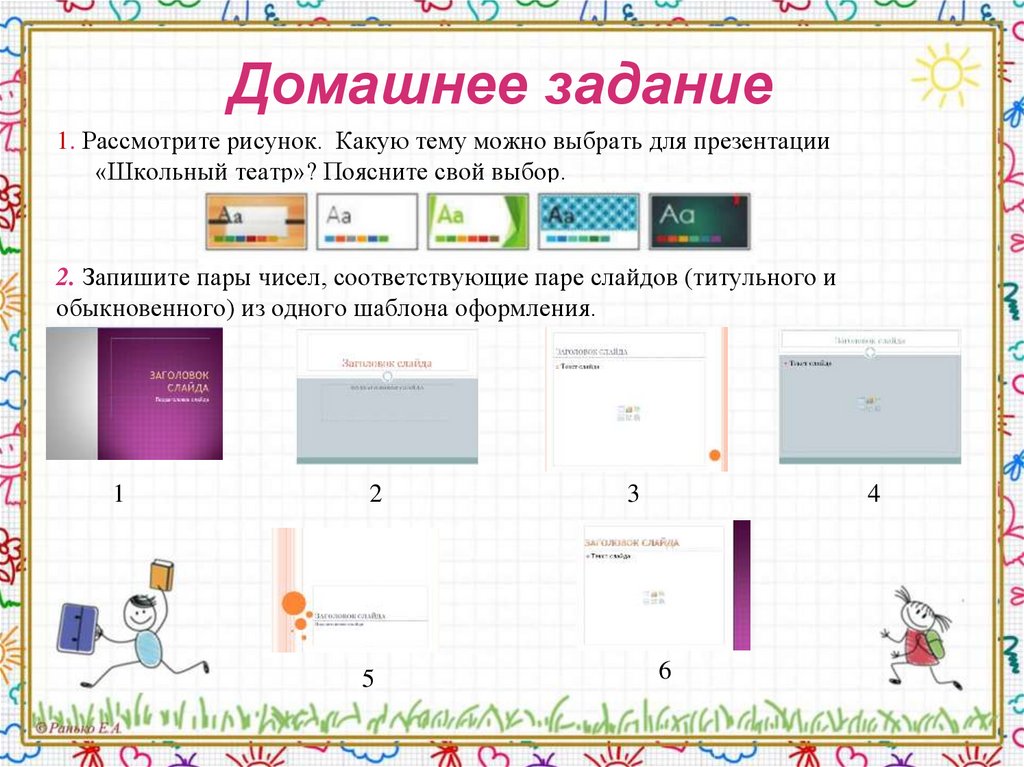
 informatics
informatics